Util 应用框架开发环境搭建(一)- 安装 Visual Studio
开发环境搭建
要使用 Util 应用框架开发项目,首先需要搭建合适的开发环境.
迈出第一步,对于很多.Net 新人可能并不简单.
如果你对.Net 环境并不熟悉,请尽量按照本文档进行操作.
操作系统
请安装 Windows 10 以上版本操作系统.
你也可以使用 MAC 操作系统,但需要自行解决开发环境问题.
安装 Visual Studio
Visual Studio 是 .Net 平台开发的主要工具.
本节将引导你安装 Visual Studio 企业版,并创建一个 Web Api 项目验证安装是否成功.
如果你已经安装 Visual Studio,请跳过安装 Visual Studio 步骤,但你可能仍需升级.Net SDK.
Util 应用框架使用最新的.Net SDK 稳定版本,目前是 v7.x.
安装 Visual Studio
打开 Visual Studio下载页面, 找到 下载 Visual Studio 链接,点击下载.
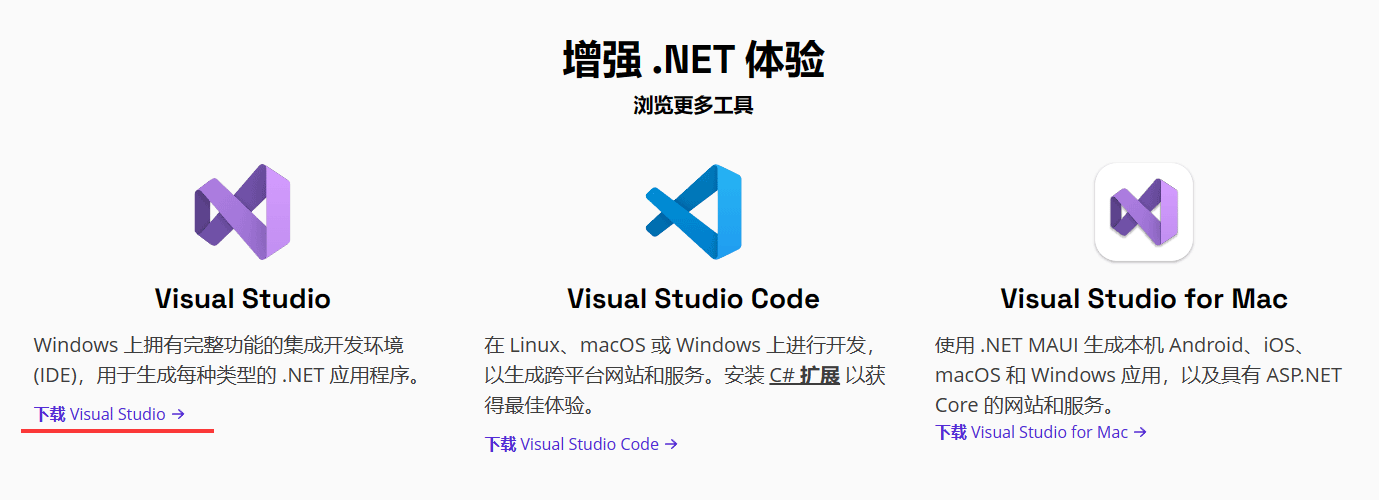
下载后进行安装,它是一个在线安装包,需要联网.
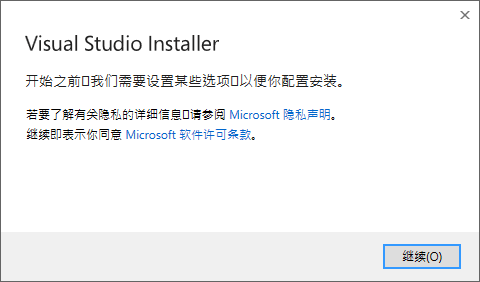
点击 继续 按钮.
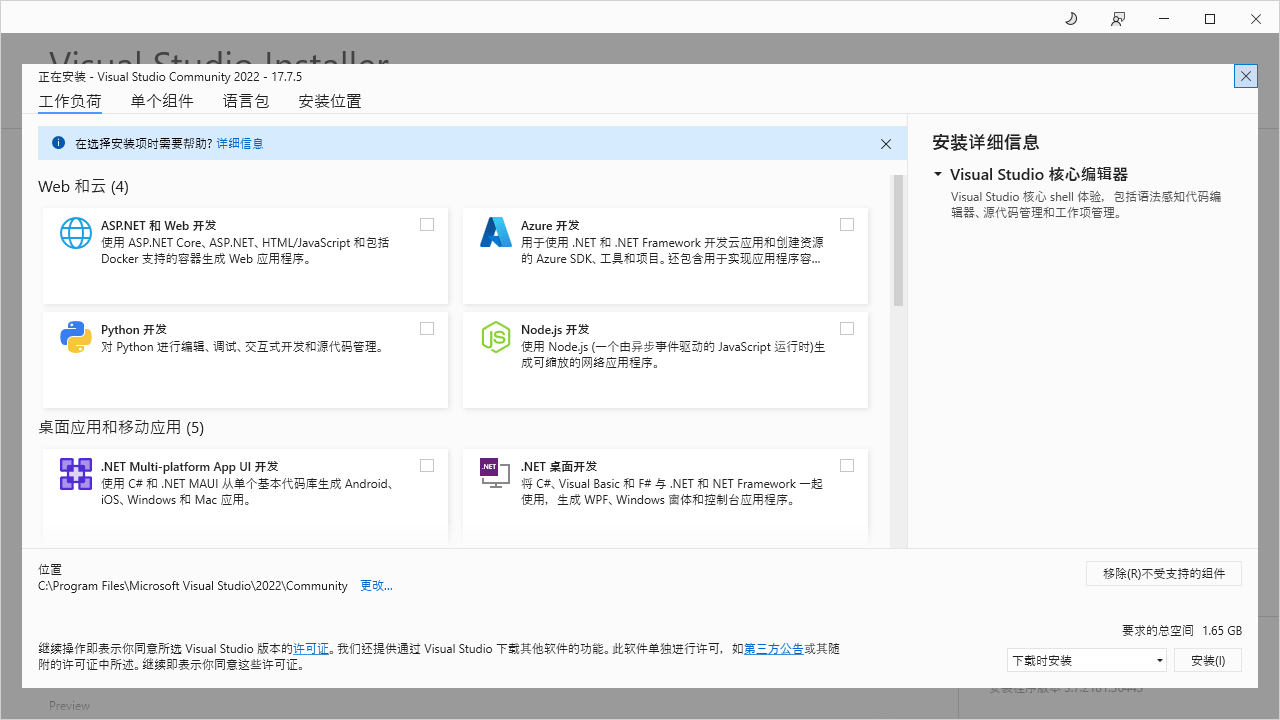
默认安装 Visual Studio Community ,即 Visual Studio 社区版.
如果你想安装 Visual Studio 企业版,请关闭该弹出窗口.
选择 可用 选项卡.
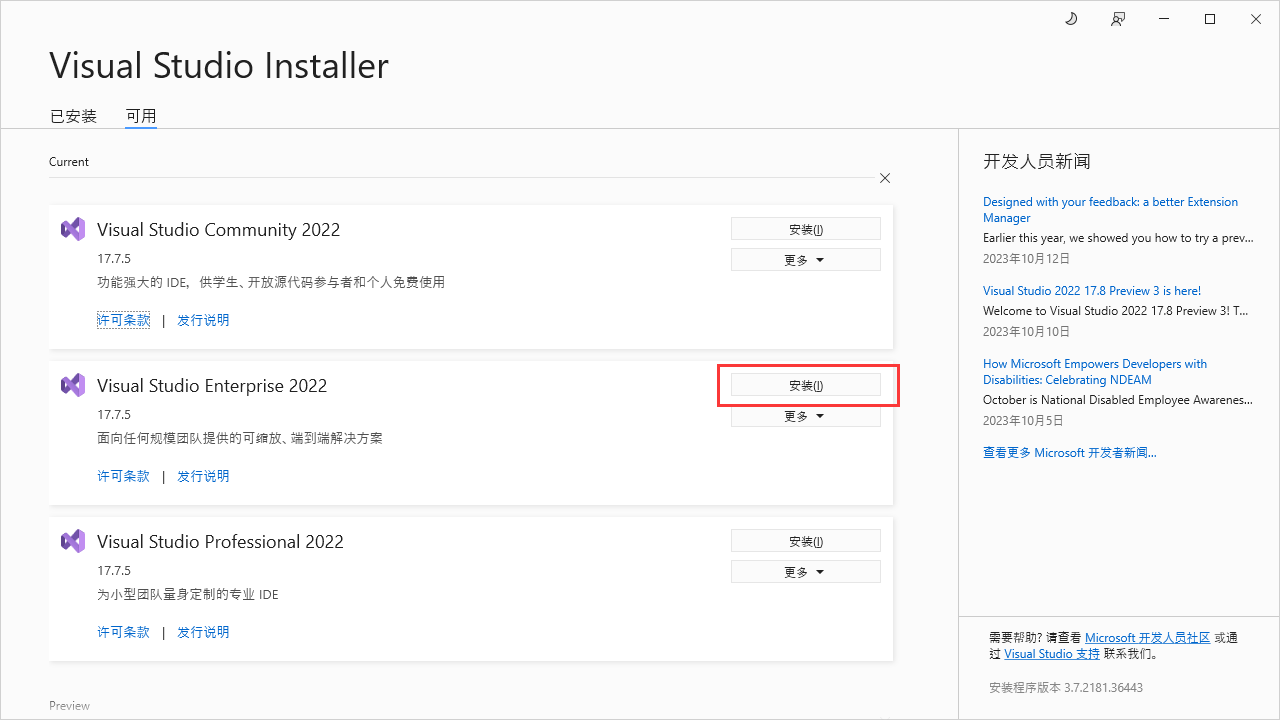
安装 Visual Studio Enterprise 2022.
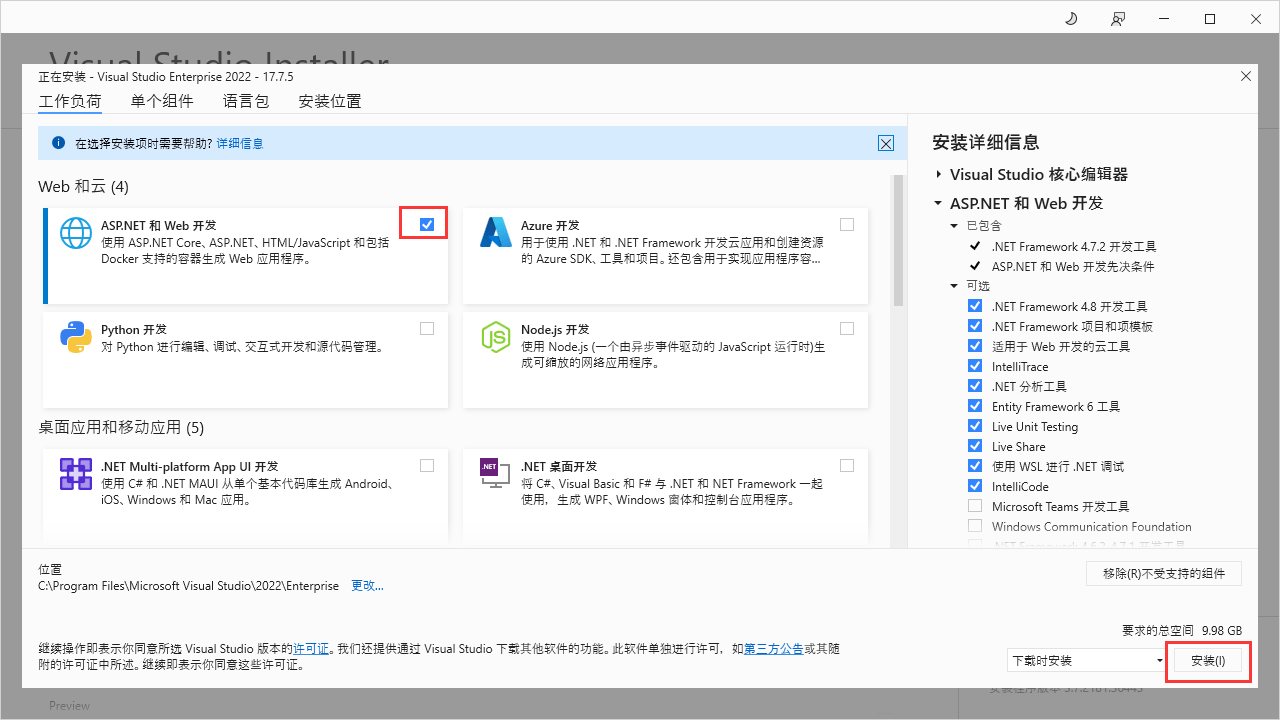
勾选 ASP.NET 和 Web 开发, 单击 安装 按钮.
安装完成,重启电脑.
运行 Visual Studio
下面创建一个 Web Api 项目,以验证 Visual Studio 是否安装成功.
打开 Visual Studio.
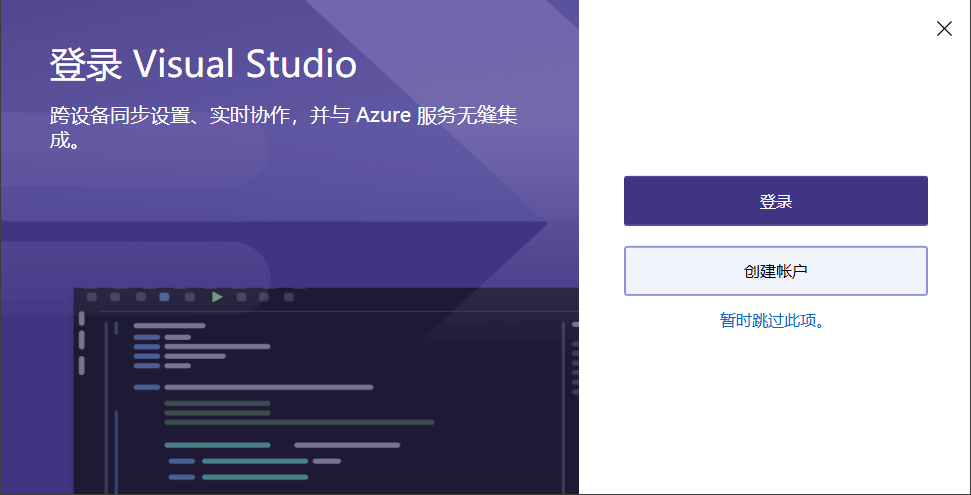
如果不想登录,就选择 暂时跳过此项.
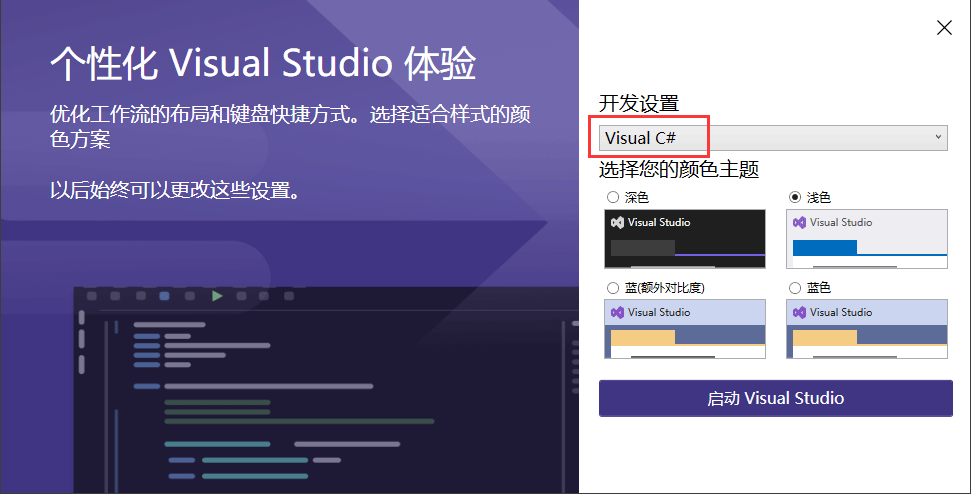
开发设置选择 Visual C#, 选择你喜欢的主题色,启动 Visual Studio.
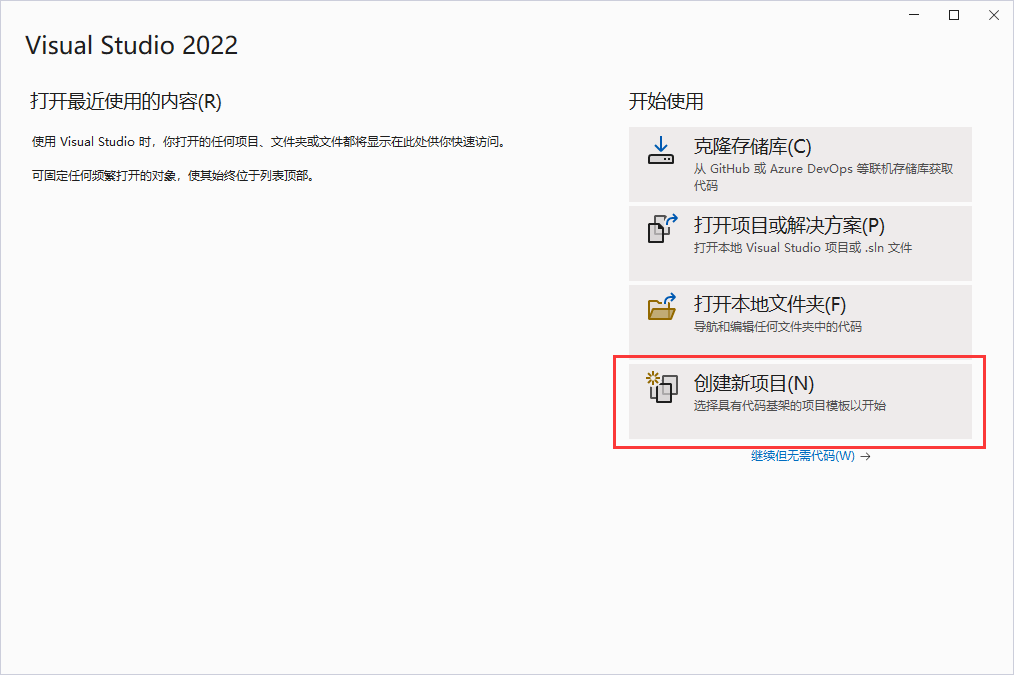
点击 创建新项目.
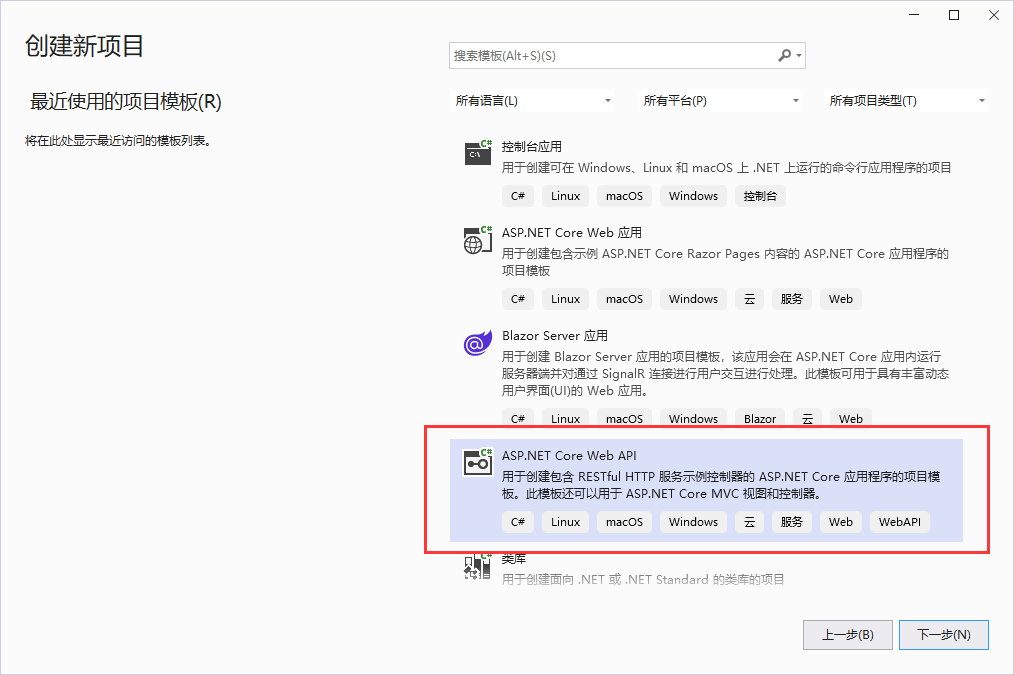
选择 ASP.NET Core Web API 项目类型,点击 下一步 按钮.
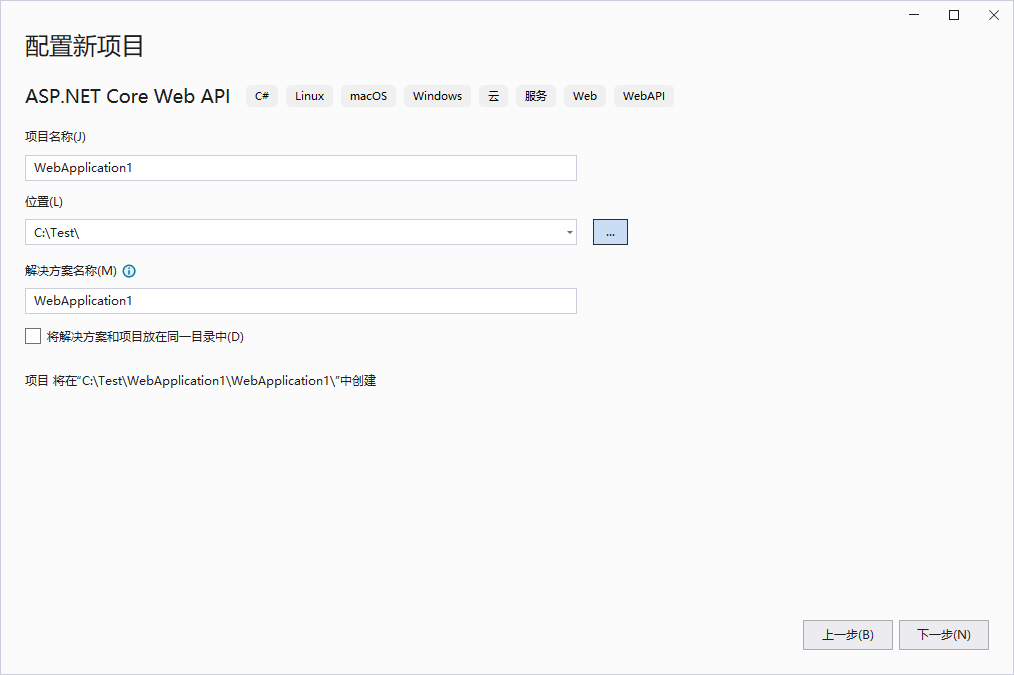
使用默认项目名称,点击 下一步 按钮.
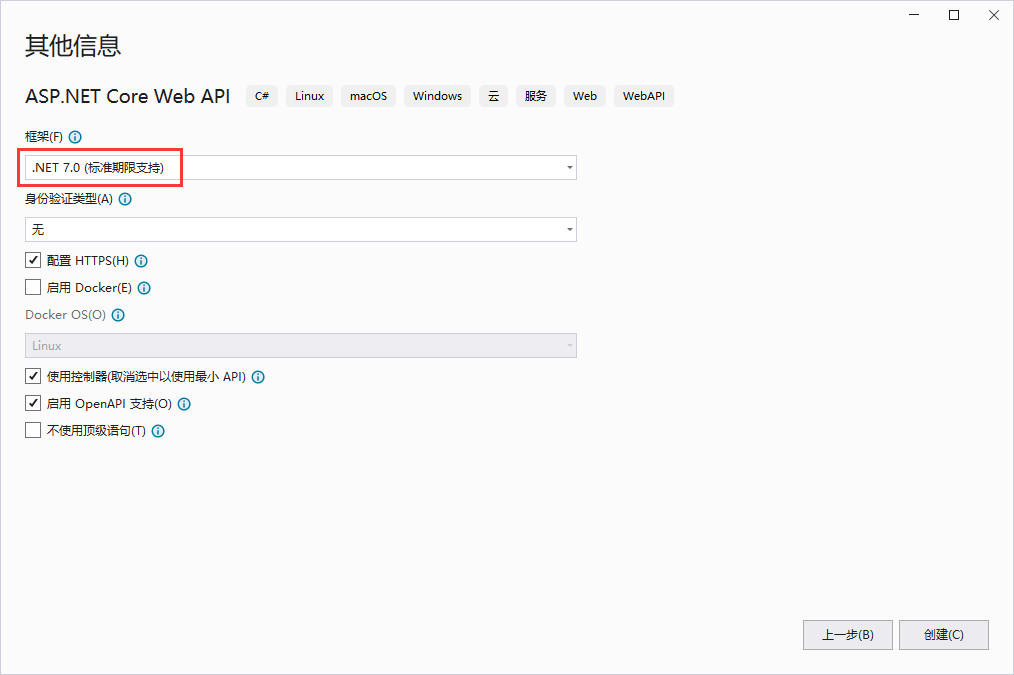
框架选择 .Net 7.0,其它使用默认值,点击 创建 按钮.
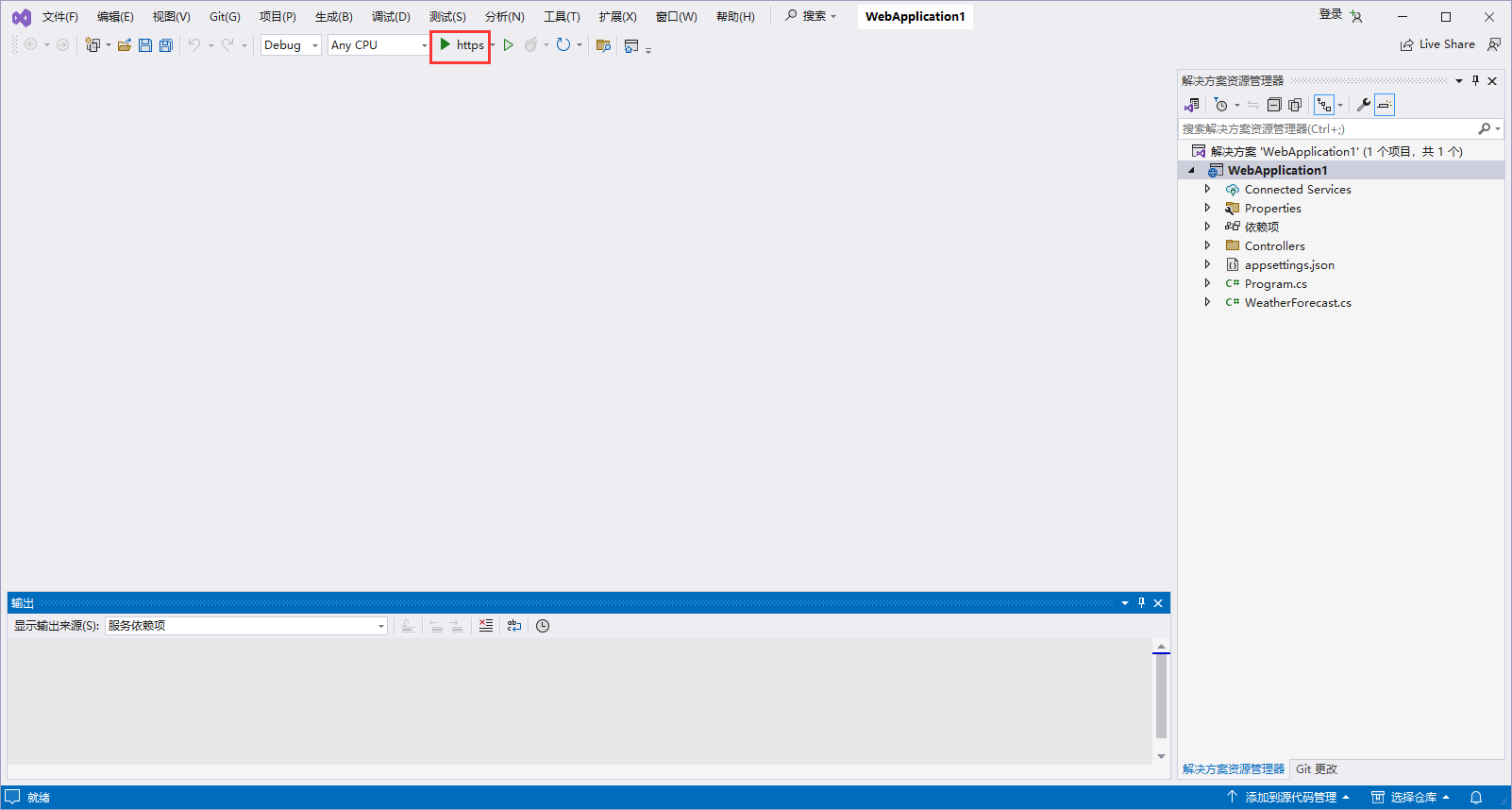
按 F5 键,或点击图中 https 按钮, 运行 Web Api 项目.
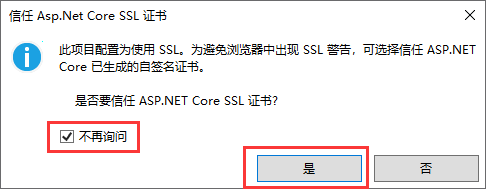
由于配置了 Https,需要信任开发证书.
在弹出的 信任 Asp.Net Core SSL 证书 对话框中,勾选 不再询问,点击 是 按钮.
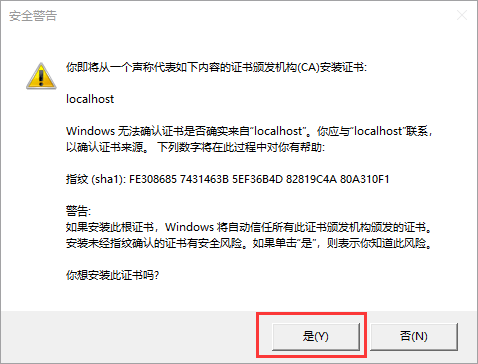
在弹出的 安全警告 对话框中, 点击 是 按钮.
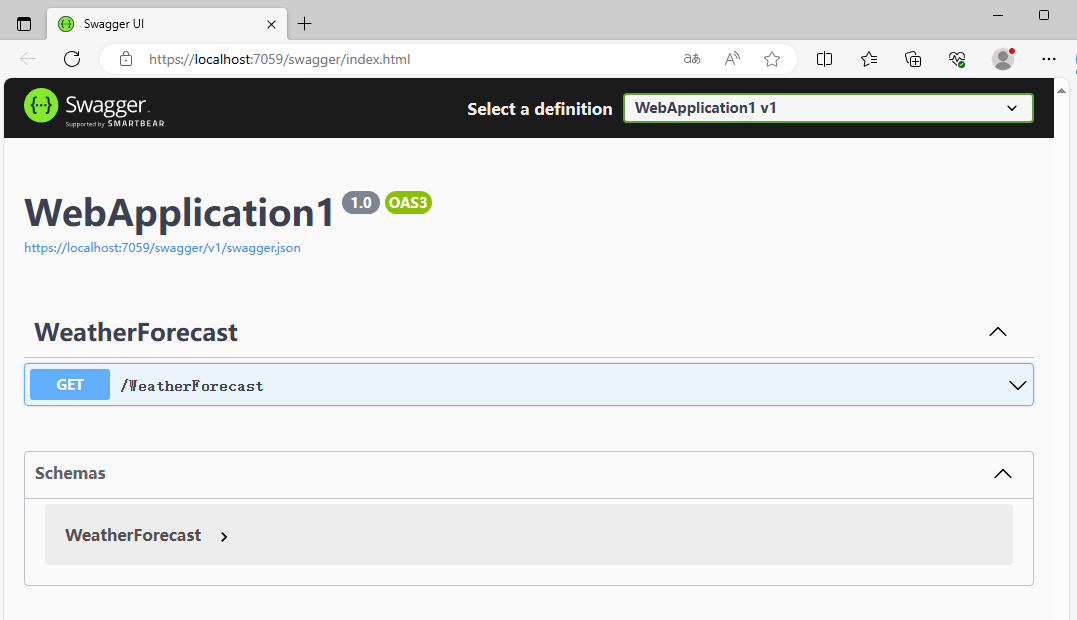
如果看到上图 Swagger UI,则说明安装成功.
升级.Net SDK
如果你的 Visual Studio 是新安装的,则.Net SDK 已经是最新.
如果你的 Visual Studio 是之前安装的,请进行更新.
打开 Visual Studio Installer, 点击 更新 按钮.
Util 应用框架交流群: 24791014











评论